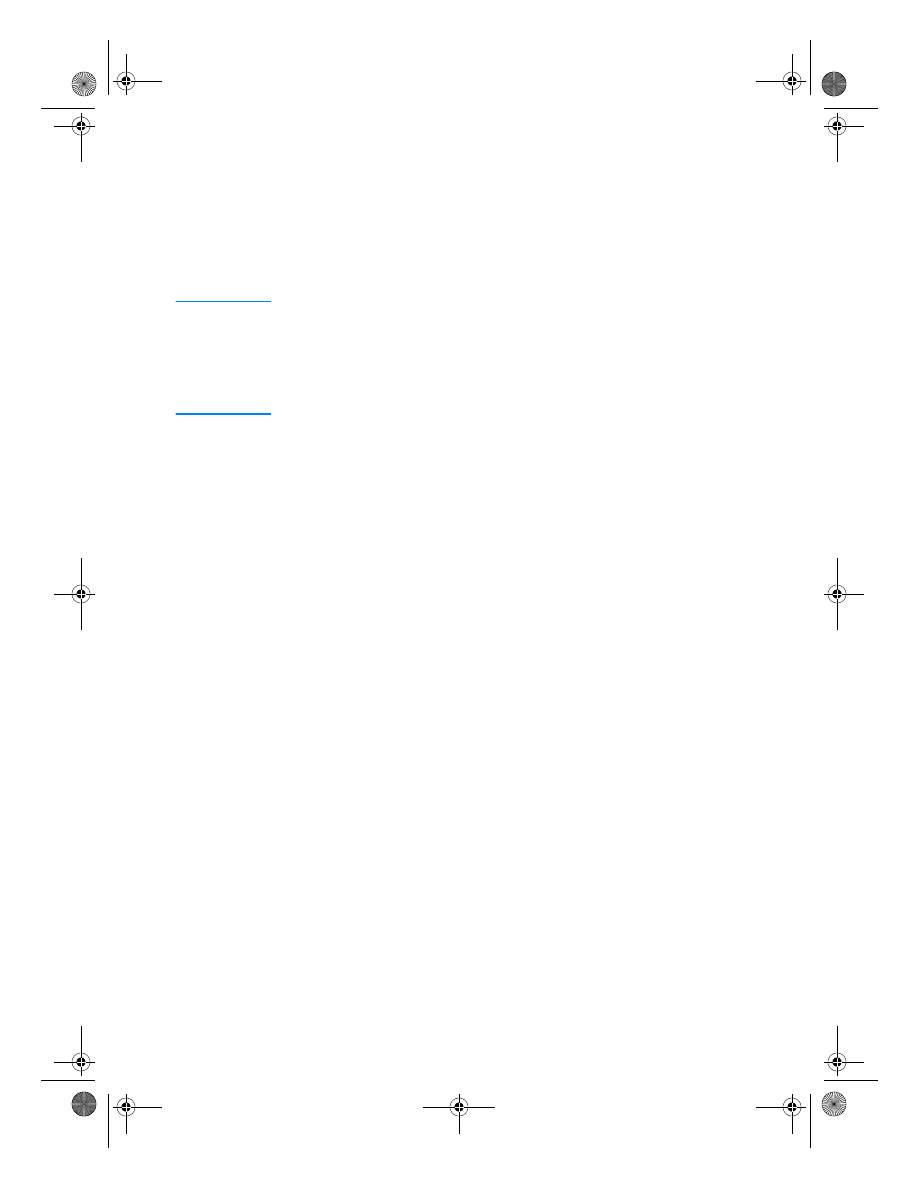
Mrežna instalacija
Softver na CD-u HP LaserJet 2200 podržava mrežnu instalaciju u mrežama
Novell NetWare 3.2, 4.x i 5.x kao i u Microsoftovoj mreži (osim Windows 3.1x).
Za mrežne instalacije na drugim operacijskim sustavima pogledajte na adresi
http://www.hp.com/support/net_printing.
Napomena
HP Jetdirect poslužitelj ispisa koji je sadržan u pisačima HP LaserJet
2200dn ili 2200dtn ima10/100 Base-TX mrežni priključak. Ukoliko
vam je potreban HP Jetdirect poslužitelj ispisa s drugom vrstom mrežnog
priključka, za informacije o naručivanju pogledajte elektronički korisnički
priključak (koji se nalazi na CD-u HP LaserJet 2200) ili se obratite lokalnom
HP-ovom dobavljaču.
Prije instalacije softvera za pisač
z
Želite li provjeriti da li je HP Jetdirect poslužitelj ispisa pravilno
konfiguriran za mrežu, ispišite automatske probne/konfiguracijske
stranice (kad se na pisaču uključi lampica Ready, pritisnite i otpustite
istovremeno gumbe
G
O
i
J
OB
C
ANCEL
). Na drugoj stranici potražite
podatak “Hardware Address” kojemu slijedi broj s 12 znamenki.
Ta će vam hardverska adresa možda trebati za dokončanje mrežne
instalacije.
z
Ukoliko softver instalirate na Windows NT 4.0, Windows 2000 ili
Novell NetWare, provjerite da li imate administratorske privilegije.
Windows instalacija provest će vas kroz slijedeće mogućnosti:
z
Povezivanje pisača s Novell NetWare poslužiteljem. (Na poziv zaslona
“Novell Server Detected” odgovorite s “Yes”.)
z
Priključivanje pisača s mrežnim Windows poslužiteljem ispisa.
(Iz zaslona “Network Setup” slijedite putu “Client Setup”.)
z
Priključivanje pisača neposredno na mrežu umjesto preko
poslužitelja ispisa. (Iz zaslona “Network Setup” slijedite putu
“Server or Peer to Peer”.)
z
Povezivanje pisača s mrežom kad niste sigurni koji je način za vas
odgovarajući. (Iz zaslona “Network Setup” slijedite putu “Help me to
determine which setup is right for me”.)
OspreyGSG.fm Page 18 Wednesday, August 29, 2001 5:35 PM
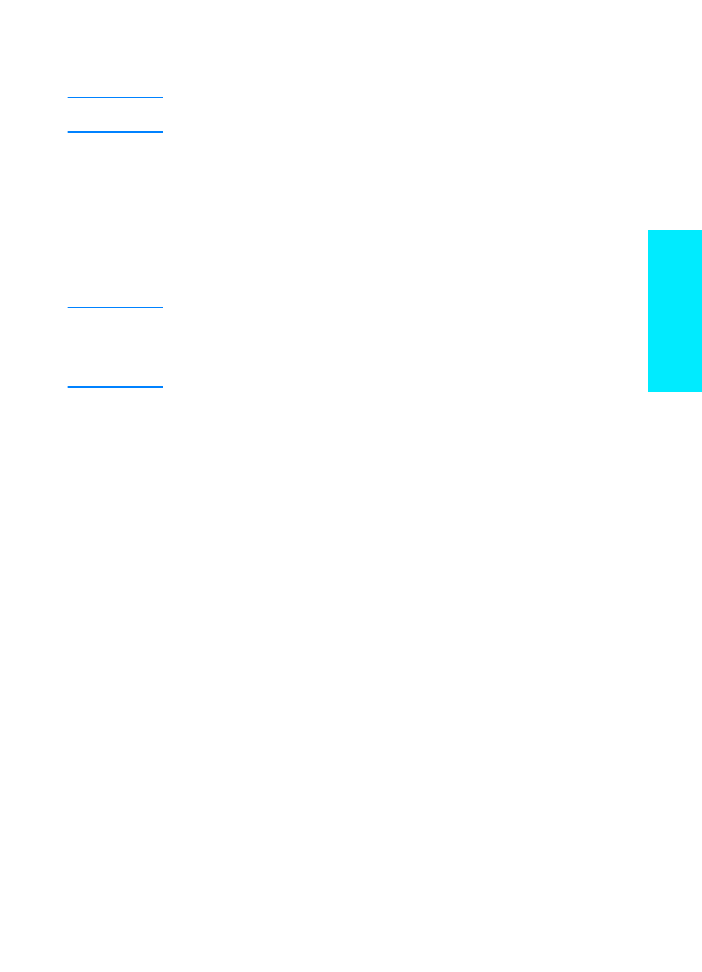
HRWW
7. korak: Instalacija softvera za pisač
19
Hrvatski
Instalacija softvera za pisač
Napomena
Slijedeće su upute samo za Windows računala. Ukoliko ste povezali mrežni kabel
s Macintoshem, pogledajte “Macintosh instalacija” na stranici 17.
1
U CD-ROM uređaj umetnite CD HP LaserJet 2200.
2
Slijedite uputama na početnom zaslonu kad se pojavi. Ukoliko se početni zaslon ne
pojavi: kliknite “Start”, zatim “Run” i natipkajte D:\SETUP (gdje je D slovo CD-ROM
uređaja) i zatim kliknite “OK”.
3
Kliknite gumb uz natpis “Install Printer” i zatim slijedite uputama za instalaciju softvera
na zaslonu.
Napomena
Prije nego dovršite instalaciju provjerite da li je označena mogućnost “Print a test page”
(kad se pojavi pozivnik).
Ukoliko se pri sustavu Windows 2000 ponovo pojavi prozor “Found New Hardware Wizard”
prije nego je instalacija dokončana, kliknite “Cancel”.
4
Kliknite “Finish”.
5
Ukoliko se probna stranica ispiše pravilno, instalacija je bila dokončana. Nastavite s
“8. korak: Snimanje i spremanje važnih informacija” na stranici 20. (Ukoliko se pak ne
ispiše ništa ili se probna stranica ne ispiše pravilno, pogledajte “Ukoliko se pojave
problemi” na stranici 21.)
Softver za upravljanje mrežnim pisačem
z
Za pojedinačno upravljanje mrežnim pisačem upotrijebite Embedded
Web Server, koji je priložen HP Jetdirect EIO kartici poslužitelja ispisa.
z
Za upravljanje mrežnim pisačem u komercijalnim i poslovnim okolinama
možete instalirati HP Web JetAdmin. Taj softver se ne nalazi na CD-u
HP LaserJet 2200, ali HP Web JetAdmin možete preuzeti s dolje
navedene web lokacije.
Dodatne informacije o softveru HP Jetdirect Embedded Web Server ili
HP Web JetAdmin potražite na adresi http://www.hp.com/go/webjetadmin
ili u elektroničkom korisničkom priručniku na CD-u HP LaserJet 2200.
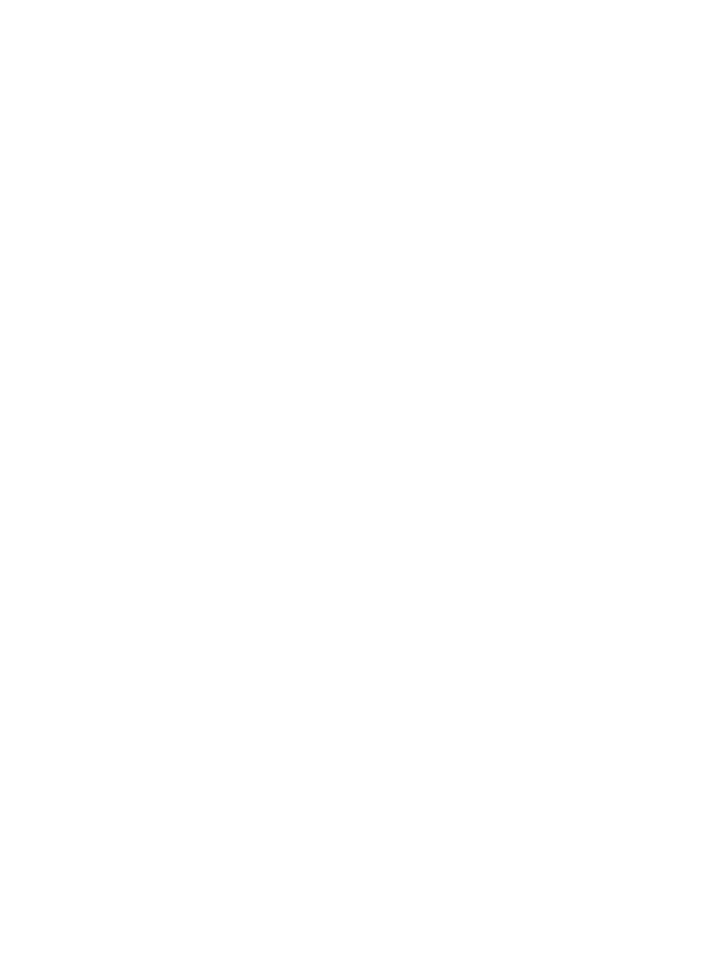
20
HRWW